Como configurar sua barra de tarefas no celular
Se você se importa com ter um celular cada vez mais organizado e dinâmico, está no lugar certo. Aqui no blog já demos várias outras dicas de como se organizar melhor com o aparelho, mas nenhuma é tão fácil como essa.
Personalizando sua barra de tarefas, fica mais fácil acessar funções básicas com apenas 1 clique. Confira:
Android
Para os usuários de celulares Android, a barra de tarefas aparece quando você arrasta a tela para baixo. Puxando 1 vez você vê as funções básicas, e se o faz mais 1 encontrar tudo disponível lá.
A gente ensina agora a organizar esses ícones, e até excluir alguns que não são tão usados assim.
1. No canto superior direito, clique no ícone como mostrado na imagem.
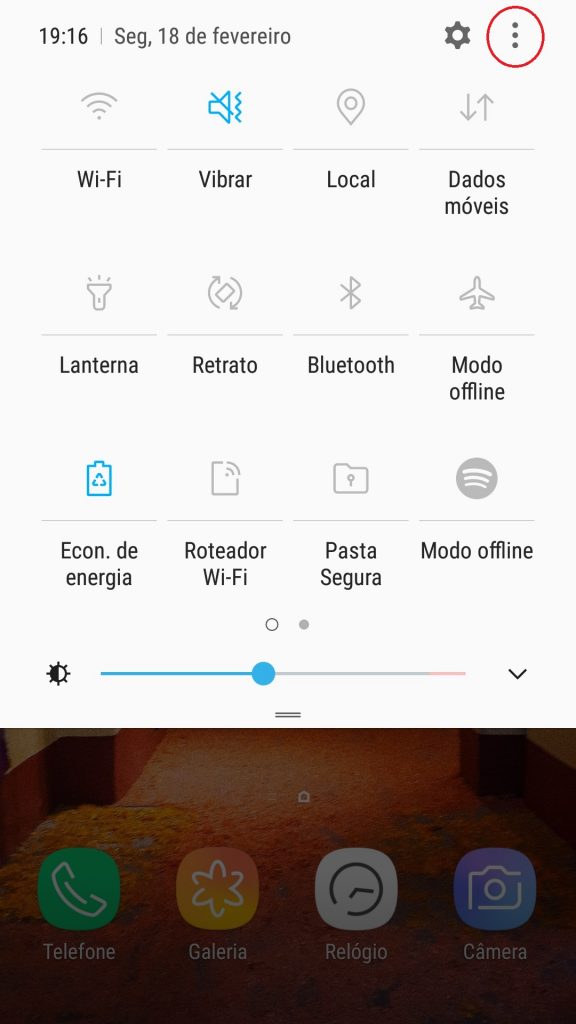
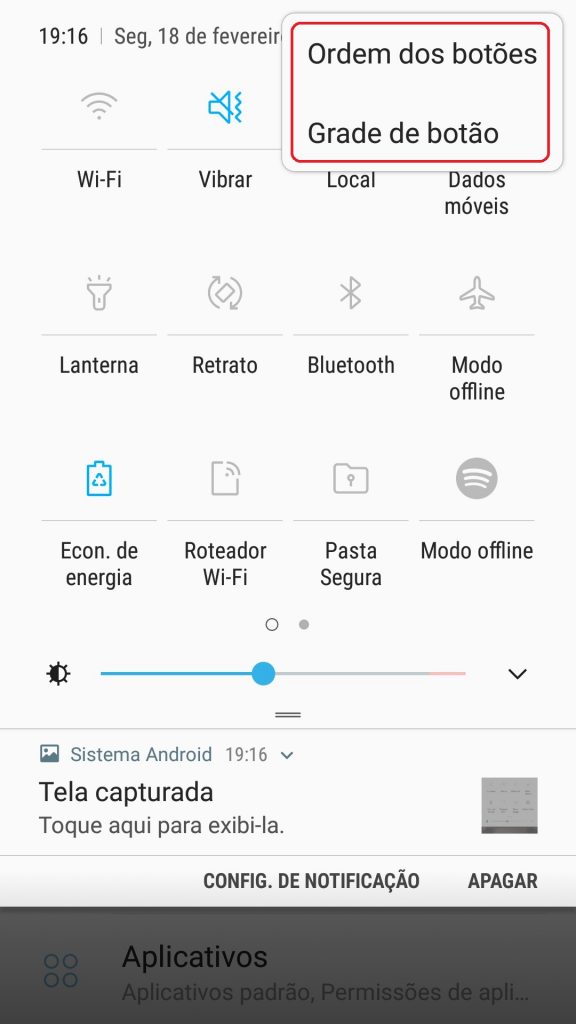
2. Ao clicar na primeira opção, você será direcionado pra uma tela como essa. Perceba que os itens de cima são os que já estão presentes no menu. Mas caso você não os queira mais ai, basta arrastá-los para baixo, na área cinza.
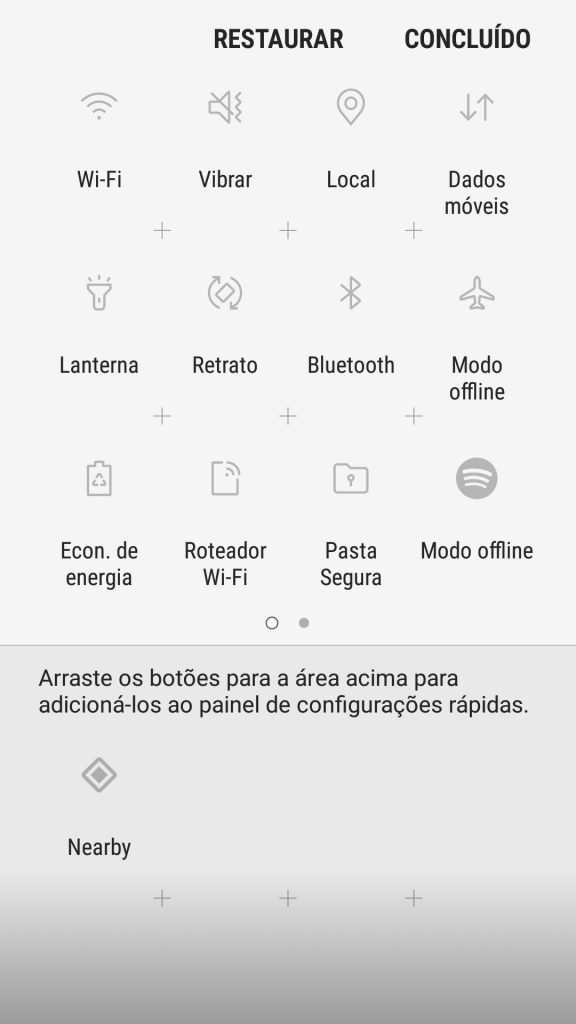
3. Caso você tenha muitos ícones como prioridade, pode clicar na segunda opção. Essa é uma forma de formatar o tamanho do grid, e comportar mais ou menos atalhos de uma vez.
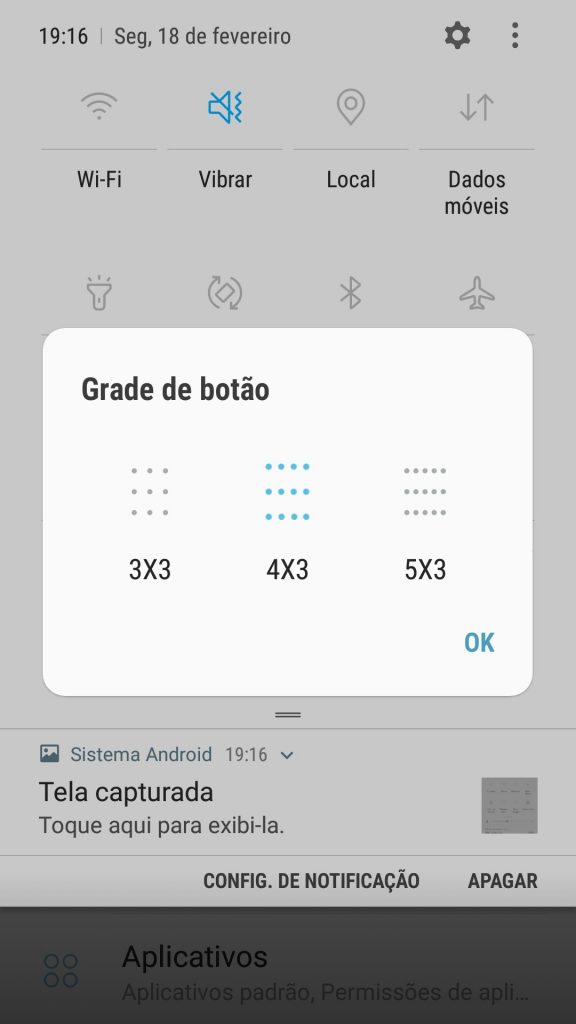
Nos dois casos, observe os ícones e preste atenção se as funções dele são realmente presentes em seu cotidiano. Caso você não use muito o Bluetooth, por exemplo, vale a pena tirá-lo desse menu, pra criar uma tela menos cheia e mais fácil de visualizar.
- Gerar link
- X
- Outros aplicativos
- Gerar link
- X
- Outros aplicativos
Comentários
Postar um comentário
Tudo sobre tecnologia, celulares , tutorial, configuraçaointernet e redes sociais. ... Games e Consoles. Lu Explica. Segurança. Carros e Tecnologia. Últimas matérias Pro. VER TODOS VERTudo o que acontece na fronteira do conhecimento. Últimas novidades em ciência e tecnologia. Valpires #valpires